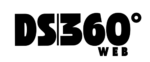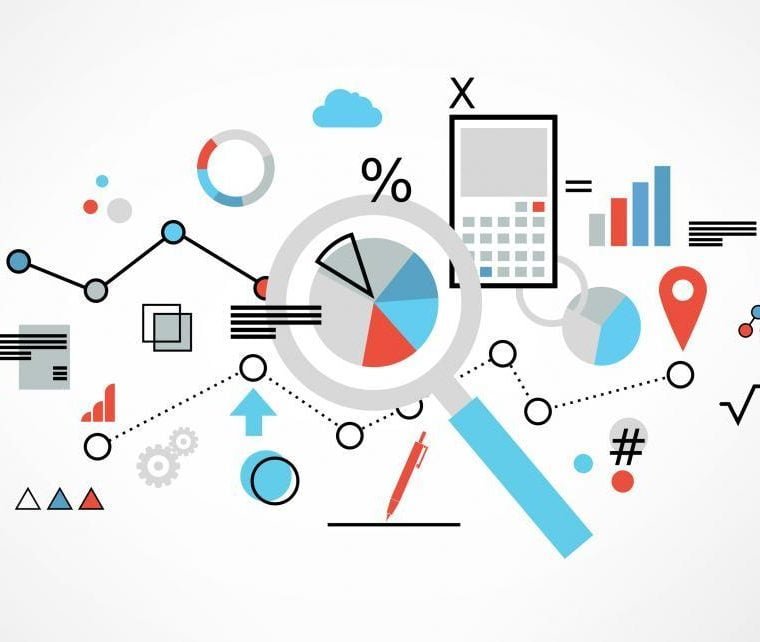Comment suivre le trafic de votre site Web (méthode simple) Voulez-vous utiliser Google Analytics pour voir d’où vient le trafic de votre site ? Il existe un certain nombre de canaux différents qu’un utilisateur peut utiliser pour visiter votre site, tels que la recherche organique, le clic de référence à partir des médias sociaux ou un e-mail. En tant que spécialiste du marketing, il y a de nombreux avantages à connaître la source de vos visiteurs. Voici quelques raisons de suivre vos sources de trafic et analyse de votre site web: Maintenant, êtes-vous prêt à voir d’où vient le trafic de votre site sur votre site WordPress ? Lorsqu’il s’agit d’utiliser Google Analytics, de nombreux utilisateurs trouvent cela écrasant. C’est parce qu’il nécessite un certain codage pour le configurer sur votre site WordPress. De plus, vous devrez être un expert Analytics pour trouver le bon rapport et obtenir les données dont vous avez besoin pour prendre des décisions. Ainsi, un moyen beaucoup plus simple de visualiser vos sources de trafic dans WordPress consiste à utiliser MonsterInsights. C’est le meilleur plugin WordPress pour Google Analytics et il rend l’utilisation d’Analytics très facile. Vous n’avez pas à vous soucier d’embaucher un développeur ou quelqu’un qui connaît l’analyse. Le plugin permet d’ajouter Google Analytics à votre site Web, puis affiche les rapports les plus utiles directement dans votre tableau de bord WordPress. MonsterInsights propose des rapports conviviaux dans votre tableau de bord, vous n’avez donc pas à quitter votre site. Mais que se passe-t-il si vous voulez voir d’où vient le trafic dans Google Analytics ? Il existe de nombreux rapports que vous pouvez utiliser pour suivre les sources de trafic du site Web. Cela dit, il est très facile de se perdre. Pour vous aider à trouver les données qui comptent, vous pouvez commencer par vous connecter à votre compte Google Analytics. Si vous utilisez Universal Analytics, rendez-vous sur Acquisition » Tout le trafic » Canaux. Si vous utilisez Google Analytics 4 (GA4), accédez à Acquisition » Acquisition de trafic : Dans ce rapport sur le trafic Web de Google Analytics, vous pouvez voir quels canaux génèrent le plus de trafic vers votre site Web. Par exemple, vous pouvez voir dans les deux exemples que la recherche organique a le plus grand nombre de visiteurs. Ce sont les gens qui viennent des moteurs de recherche. Vous pouvez déjà voir le support dans votre rapport GA4. Si vous souhaitez plus de détails dans Universal Analytics, vous pouvez accéder au rapport Source/Support sous Tout le trafic. Il réduira la source de votre trafic ainsi que le canal. Par exemple, le rapport d’analyse indiquera quel moteur de recherche a généré le trafic le plus élevé (dans ce cas, Google). Maintenant que vous savez comment voir d’où vient le trafic sur votre site Web global, que se passe-t-il si vous souhaitez utiliser Google Analytics pour trouver du trafic sur des pages spécifiques ? Pour trouver des sources de trafic pour une page spécifique, connectez-vous à votre compte Universal Google Analytics (ou passez aux instructions GA4) et accédez à Comportement » Contenu du site. À partir de là, vous pouvez choisir d’afficher les sources de trafic de toutes les pages de votre site Web, les pages de destination ou les pages de sortie. Dans cet exemple, nous allons vous montrer comment afficher les sources de trafic des pages de destination de votre site, ce qui est important car ce sont les pages sur lesquelles les visiteurs ont atterri en premier lors de la visite de votre site. Ensuite, utilisez la dimension secondaire et recherchez Source/Support, qui se trouve sous Acquisition. Vous verrez maintenant une liste des pages de destination de votre site Web, avec la source du trafic de votre site, qui est l’endroit où les visiteurs se trouvaient avant de cliquer sur votre site Web, et le support, qui est la façon dont vos visiteurs sont arrivés sur votre site Web. Vous savez maintenant utiliser Google Analytics et trouver des sources de trafic pour votre site Web. Pour rechercher des sources de trafic de site pour une page spécifique dans GA4, accédez à Engagement » Pages et écrans. Dans le tableau, vous verrez à la fois les vues et les utilisateurs, de sorte que vous pouvez voir combien de vues chaque page a obtenu et combien d’utilisateurs ont terminé ces vues. Pour ajouter une source/support au rapport, cliquez sur l’icône plus au-dessus de la colonne Totaux. Dans le menu déroulant, choisissez Acquisition de session puis Source/support de session. Maintenant, vous avez un tableau de vos pages par source/support et vues : Pour modifier ce tableau afin d’afficher vos pages de destination par source/support, faites défiler la colonne Nombre d’événements. Cliquez sur la flèche vers le bas à côté de Tous les événements et sélectionnez first_visit Ensuite, cliquez sur le titre de la colonne Nombre d’événements pour trier par événements de visite de la page de destination. Vous avez maintenant votre rapport sur les visites de la page de destination par source/support. Configurez à la fois une propriété Google Analytics 4 et Universal Analytics. Utilisez le double suivi si possible. Nous espérons que vous avez aimé notre article sur la façon de suivre le trafic du site Web à l’aide de Google Analytics. Vous pouvez également consulter notre article expliquant pourquoi votre entreprise a besoin de Google Analytics dès maintenant.Google Analytics – analyse de votre site web
Pourquoi suivre les sources de trafic du site ?
Comment vérifier vos sources de trafic dans WordPress
Comment suivre le trafic du site Web dans Google Analytics
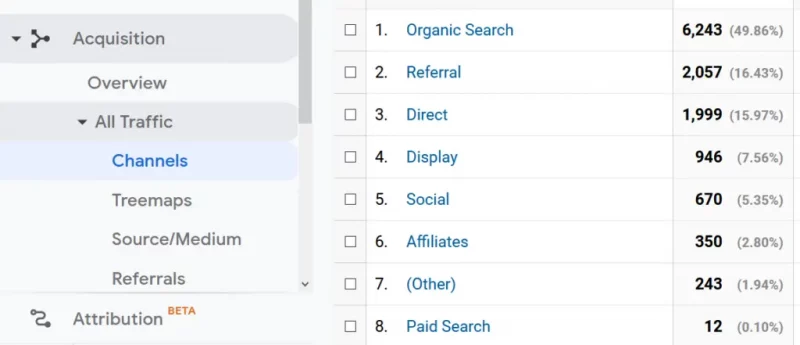
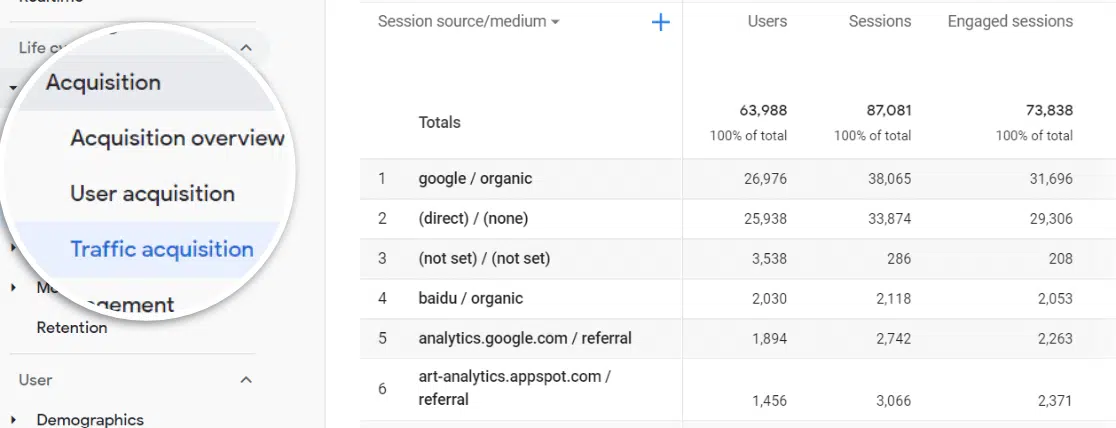
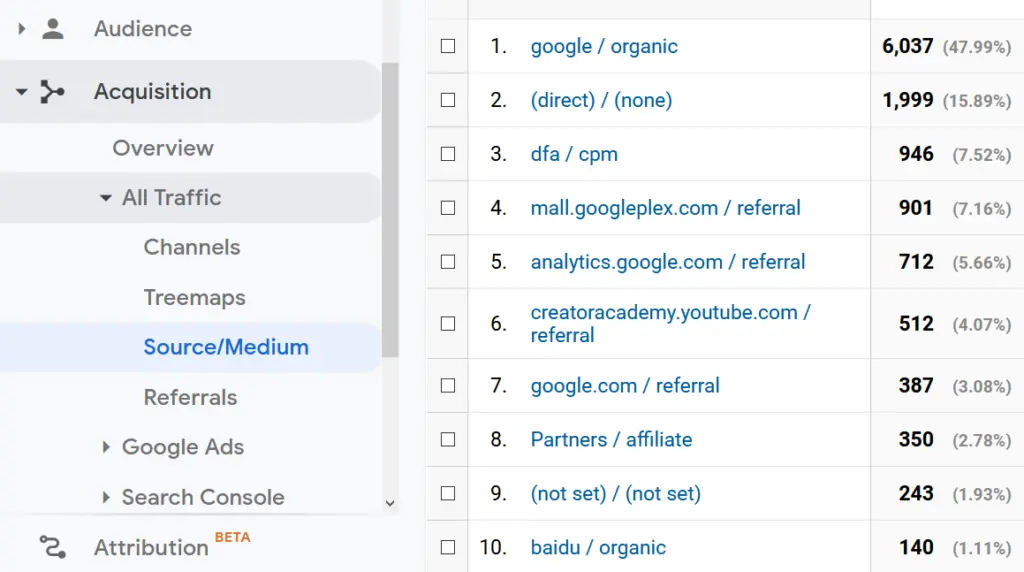
Sources de trafic Google Analytics pour une page spécifique
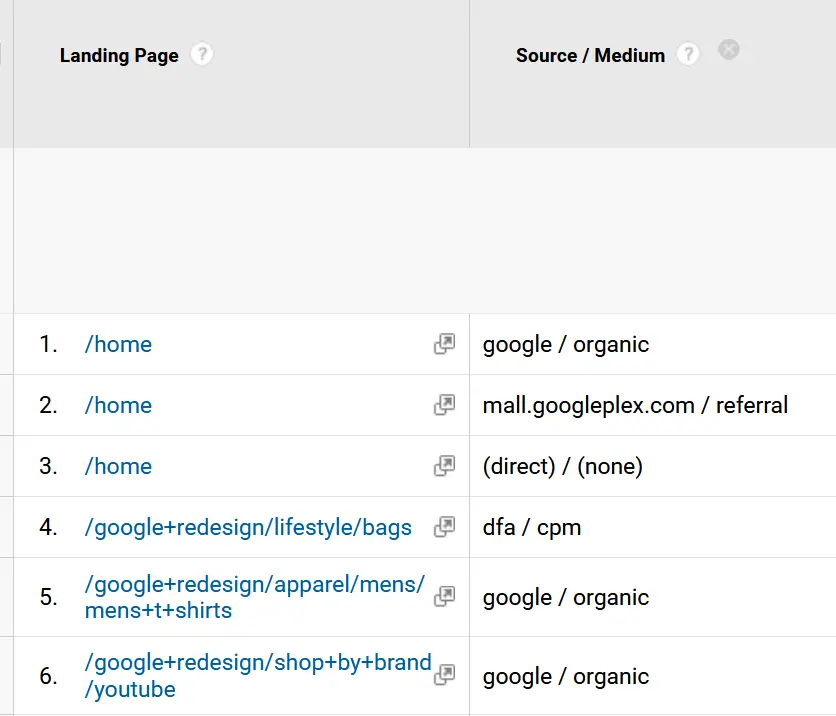
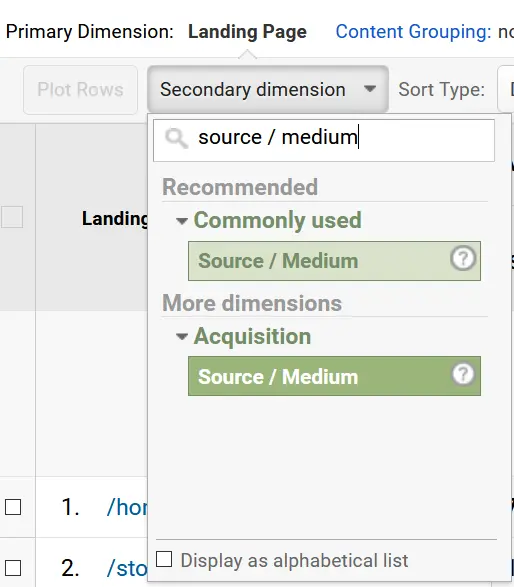
GA4 Instructions
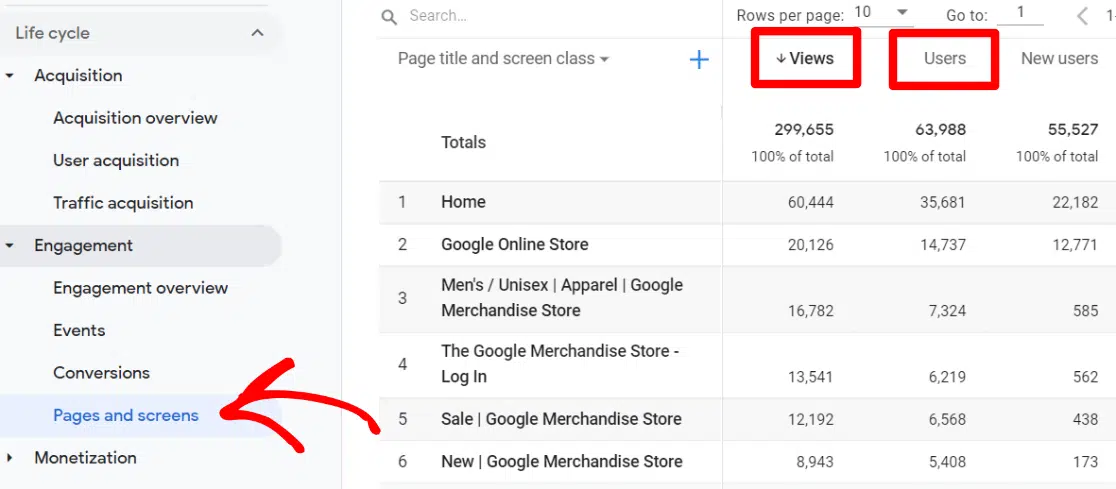
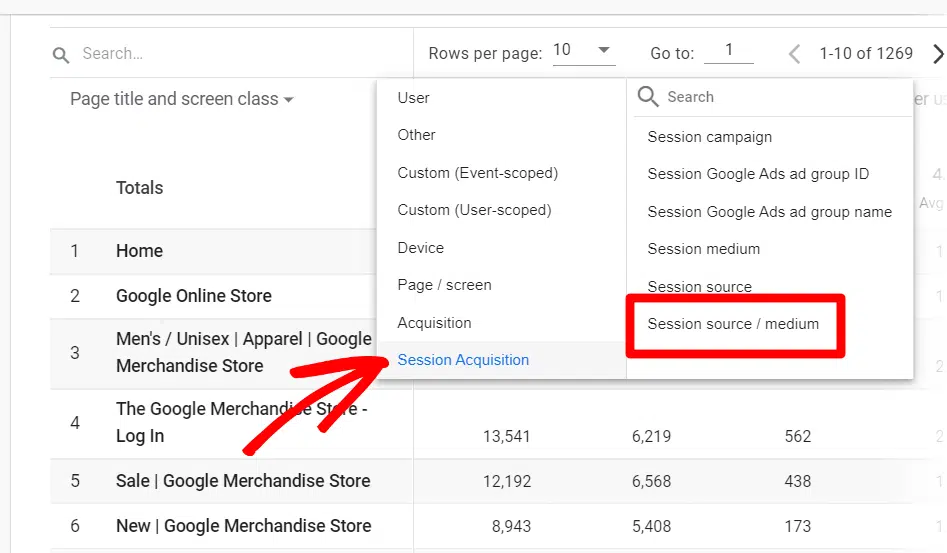
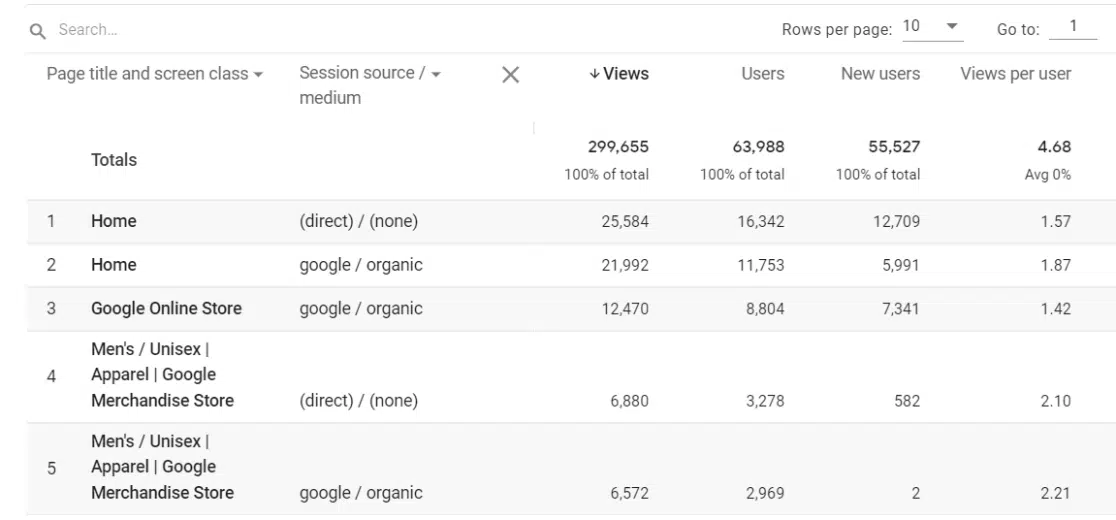
Conseils rapides pour le suivi du trafic sur le site Web
Utilisez la console de recherche Google. Il vous donne de superbes informations sur les mots clés !
Décidez quels rapports et statistiques Google Analytics sont les plus importants pour votre site Web et suivez-les.
Configurez le suivi des conversions partout où vous le pouvez. Les conversions vous indiquent si vous atteignez vos objectifs.
Et c’est tout!
Share